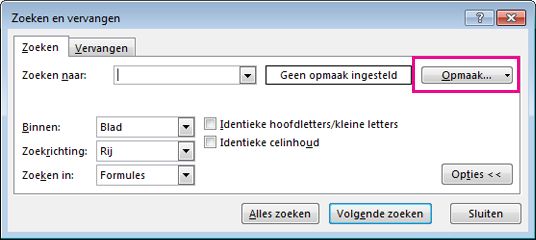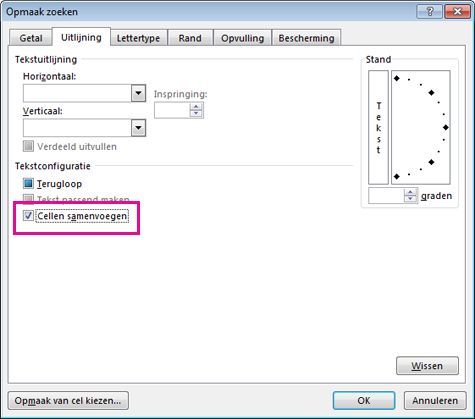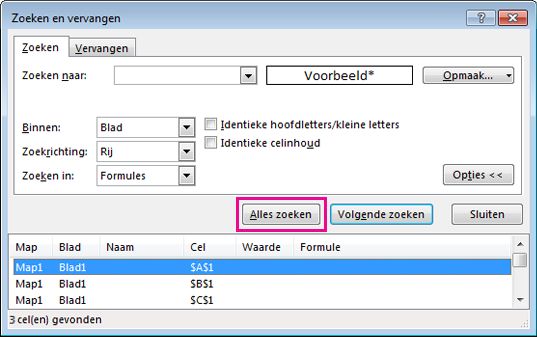U kunt excel-werkbladen tegenkomen met samengevoegde cellen die u niet kent. Dit kan frustrerend zijn omdat excel geen gegevens sorteert in een kolom die samengevoegde cellen bevat.
Als u de onderstaande stappen volgt, kunt u alle samengevoegde cellen in het werkblad vinden en deze cellen vervolgens opheffen.
-
Klik op Start > Zoeken en selecteren > Zoeken.
-
Klik op Opties > Opmaak.
-
Klik op Uitlijning > Cellen samenvoegen > OK.
-
Klik op Alles zoeken om een lijst met de samengevoegde cellen in het werkblad weer te geven.
Wanneer u op een item in de lijst klikt, wordt de samengevoegde cel in het werkblad geselecteerd. U kunt nu de cellen samenvoegen.
Meer hulp nodig?
U kunt altijd uw vraag stellen aan een expert in de Excel Tech Community of ondersteuning vragen in de Communities.